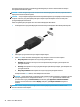User Guide - Windows 10
Table Of Contents
- Selamat Datang
- Komponen
- Sambungan jaringan
- Menyambung ke jaringan nirkabel
- Menyambung ke jaringan berkabel
- Navigasi layar
- Fitur-fitur hiburan
- Menggunakan kamera web (hanya produk tertentu)
- Menggunakan audio
- Menggunakan video
- Manajemen daya
- Mematikan (memadamkan) komputer
- Menggunakan HP Fast Charge (hanya produk tertentu)
- Mengeset pilihan daya
- Menggunakan mode hemat daya
- Menggunakan daya baterai
- Menggunakan daya AC eksternal
- Keamanan
- Memproteksi komputer
- Menggunakan kata sandi
- Mengeset kata sandi di Windows
- Mengeset kata sandi di Computer Setup (Konfigurasi Komputer)
- Mengatur kata sandi administrator BIOS
- Menggunakan Pilihan Keamanan DriveLock
- Menggunakan Windows Hello (hanya produk tertentu)
- Menggunakan perangkat lunak antivirus
- Menggunakan perangkat lunak firewall
- Menginstal pembaruan perangkat lunak
- Menggunakan HP Client Security (hanya produk tertentu)
- Menggunakan HP Touchpoint Manager (hanya produk tertentu)
- Menggunakan kabel pengaman opsional (hanya produk tertentu)
- Menggunakan pembaca sidik jari (hanya produk tertentu)
- Pemeliharaan
- Pencadangan dan pemulihan
- Computer Setup (Konfigurasi Komputer) (BIOS), TPM, dan HP Sure Start
- Menggunakan HP PC Hardware Diagnostics (UEFI)
- Spesifikasi
- Pelepasan Muatan Listrik Statis
- Keterjangkauan
- Indeks
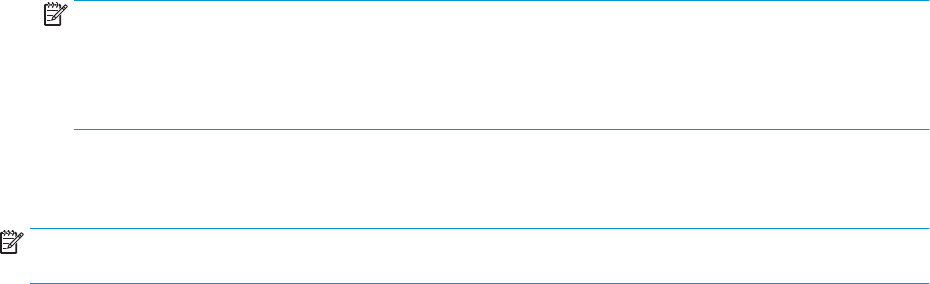
Menyambungkan layar ke komputer dengan gras Intel (dengan hub internal)
Dengan hub internal dan pengontrol gras Intel, Anda dapat menyambungkan hingga 3 perangkat layar
dalam kongurasi berikut ini:
●
Dua monitor DP 1920 x 1200 terhubung ke komputer + satu monitor VGA 1920 x 1200 yang terhubung
ke stasiun penyambungan opsional
●
Satu monitor DP 2560 x 1600 terhubung ke komputer + satu monitor VGA 1920 x 1200 yang terhubung
ke stasiun penyambungan opsional
Untuk mengongurasi perangkat layar ganda, ikuti langkah-langkah berikut ini:
1. Sambungkan perangkat layar eksternal ke port VGA atau DisplayPort (DP) pada unit dasar komputer
atau stasiun penyambungan.
2. Bila Windows mendeteksi monitor tersambung ke hub DP, kotak dialog DisplayPort Topology
Notication (Pemberitahuan Topologi DisplayPort) akan ditampilkan. Klik pilihan yang sesuai untuk
mengongurasi layar Anda. Pilihan layar ganda mencakup Duplicate (Duplikat), yang mencerminkan
layar komputer Anda di semua perangkat layar yang diaktifkan, atau Extend (Bentang), yang
merentangkan gambar layar pada semua perangkat layar yang diaktifkan.
CATATAN: Jika kotak dialog ini tidak muncul, pastikan setiap perangkat layar eksternal dihubungkan
ke port yang benar pada hub. Untuk informasi lebih lanjut, ketik control panel (panel kontrol) di
dalam kotak pencarian bilah tugas, pilih Control Panel (Panel Kontrol), pilih Appearance and
Personalization (Tampilan dan Personalisasi). Di bawah Display (Tampilan), pilih Adjust resolution
(Pengaturan resolusi).
Mencari dan menghubungkan ke perangkat tampilan nirkabel yang kompatibel
dengan Miracast (hanya produk tertentu)
CATATAN: Untuk mengetahui jenis monitor yang Anda miliki (kompatibel dengan Miracast atau Intel© WiDi),
lihat dokumentasi yang disertakan bersama TV Anda atau monitor sekunder Anda.
Untuk menemukan dan menghubungkan komputer ke perangkat tampilan nirkabel yang kompatibel dengan
Miracast tanpa meninggalkan aplikasi Anda saat ini, ikuti langkah-langkah berikut.
Untuk membuka Miracast:
▲
Ketik project (proyeksikan) dalam kotak pencarian bilah tugas, lalu klik Project to a second screen
(Proyeksikan ke layar kedua). Klik Connect to a wireless display (Sambung ke layar nirkabel), lalu ikuti
petunjuk di layar.
34 Bab 5 Fitur-tur hiburan